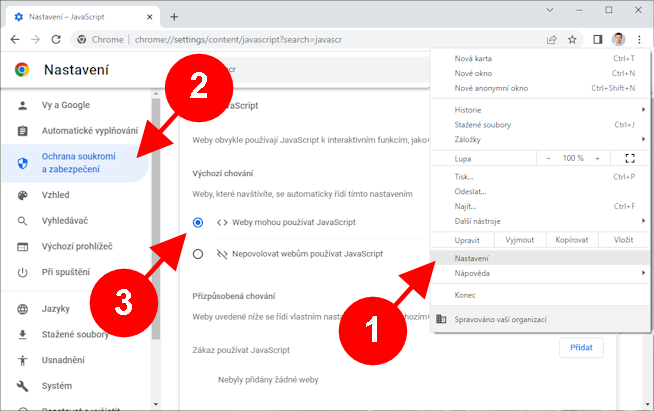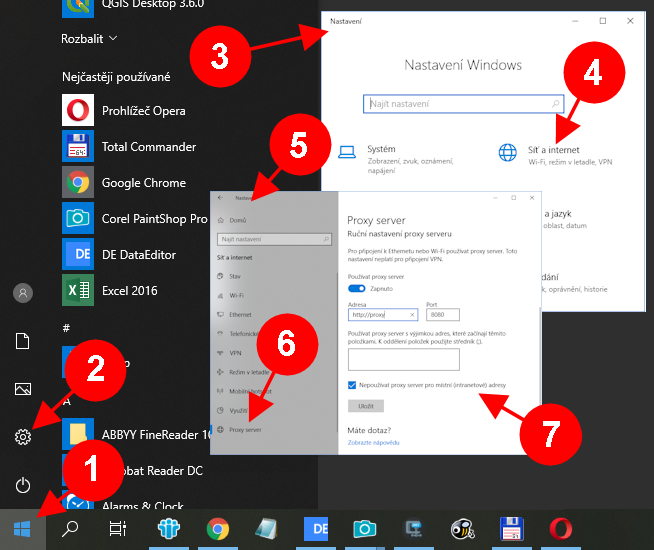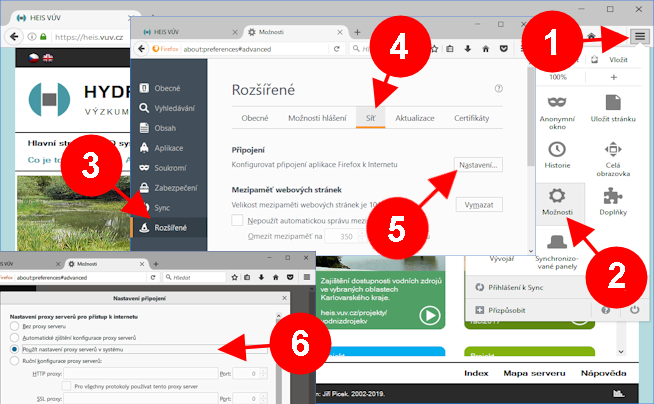Jste zde: Hlavní stránka > Nápověda > Technické informace
Technické informace
Pokud by se na vašem počítači vyskytly při prohlížení dat problémy, zkontrolujte a případně opravte nastavení podle následujícího návodu.
Technické informace společné pro všechny uživatele
Tyto stránky jsou navrženy a testovány pro prohlížeče Google Chrome, Opera, Vivaldi, Firefox a Edge a jsou optimalizovány pro rozlišení monitoru 1920x1080 a vyšší.
Při použití jiného prohlížeče se některé grafické prvky nemusí zobrazovat zcela korektně a funkčnost některých částí stránek může být omezená.
To se může týkat zejména staršího prohlížeče Internet Explorer, jehož používání již nedoporučujeme.
V případě tohoto prohlížeče se vždy ujistěte, že požíváte poslední dostupnou verzi a že nejsou zapnuté funkce jako je například režim kmpatibility nebo emulace.
Tip: Doporučené rozlišení monitoru
Nevejdou se Vám na obrazovku celá okna, obrázky nebo mapy nebo je vidět jen jejich malá část? Ověřte si, že máte nastaveno doporučené rozlišení monitoru.
Doporučujeme používat rozlišení monitoru 1920x1080 nebo vyšší. Aktuálně nastavené rozlišení Vašeho monitoru zjistíte kliknutím na ikonku

Kromě toho, že stránky umožňují interaktivní prohlížení dat, naleznete zde také dokumenty nebo data ke stažení.
Texty jsou převážně ve formátu „pdf“ (Adobe Acrobat) nebo „doc/docx“ (Microsoft Word),
obrázky ve formátech „png“ nebo „jpg“, data ke stažení ve formátech „shp“ (Shapefile ArcView) a „txt“ nebo „dbf“ (tabulková data).
Uvedené formáty dat jsou základními používanými formáty, na stránkách mohou být zpřístupněny dokumenty a data ke stažení i v jiných,
pro daný typ informace vhodných, formátech.
Odkazy na stažení výše uvedených internetových prohlížečů a dalších volně dostupných programů, které můžete využít
k práci s těmito dokumenty/daty, jsou uvedeny v následujícíc tabulce:
Nezbytnou podmínkou pro správnou funkci stránek je povolené provádění JavaScriptu (pokud prohlížeč umožňuje JavaScript zakázat).
Na následujícím obrázku je ukázka přístupu k nastavením v prohlížeči Google Chrome. Možnost nastavení JavaScriptu zde naleznete v nabídce „Nastavení“ (1)
pod odkazem „Ochrana soukromí a zabezpečení“ (2). Na obrázku je zobrazeno povolené spouštění JavaScriptu (3).
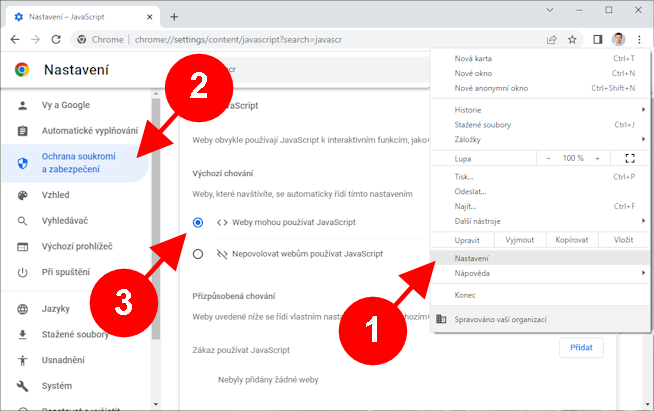
Doplňující informace pro uživatele intranetu VÚV TGM, v. v. i.
Nemůžete-li se k intranetu připojit, ujistěte se, že se nepokoušíte
k intranetu připojovat prostřednictvím proxy serveru. Nastavení proxy serveru se provádí přímo v nastavení operačního systému
počítače (prostřednictvím ovládacích panelů) nebo také přímo v internetovém prohlížeči.
Pro nastavení proxy serveru v operačním systému (příklad platí pro operační systém Windows 10) klikněte na tlačítko „Start“ (1),
dále pokračujte kliknutím na odkaz „Nastavení“ (2), v okně (3) vyberte položku „Síť a internet“ (4) a dále „Možnosti internetu“ (4).
V zobrazeném okně (5) vyberte záložku „Proxy server“ (6). Ujistětě se, že je zvolena volba „Nepoužívat server proxy pro
adresy vnitřní sítě“ (7). Odkaz na toto systémové nastavení je zpravidla dostupný i prostřednictvím voleb nastavení interetového prohlížeče.
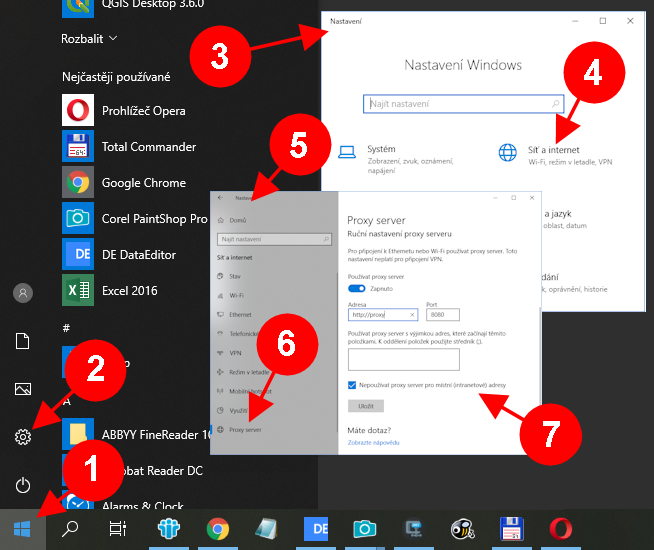
Nastavení proxy serveru může být dále samostatně nastaveno také v internetovém prohlížeči (pouze některé prohlížeče). V prohlížeči Firefox
tato nastavení naleznete v nabídce nastavení (1) ve volbě „Možnosti“ (2) na záložce „Rozšířené“ (3) a dále „Síť“ (4). Po kliknutí na tlačítko
„Nastavení“ (5) nastavte v zobrazeném dialogovém okně použití nastavení proxy serverů podle operačního systému (6)
nebo zde použití proxy serveru nastavte přímo ručně.
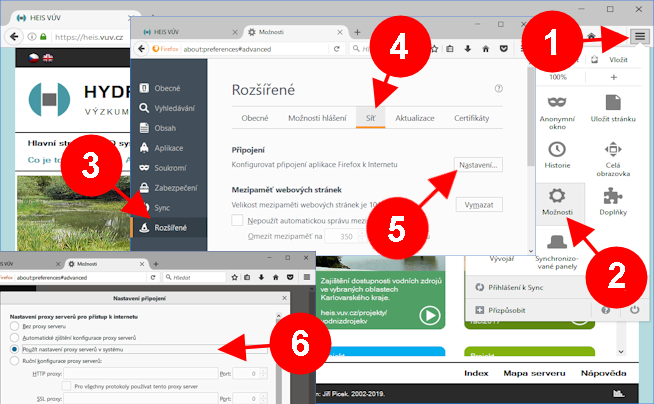
Datum poslední aktualizace nebo revize stránky: 2.2.2023